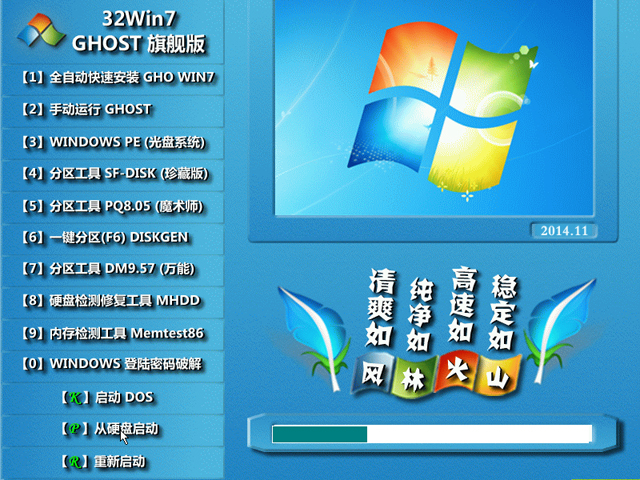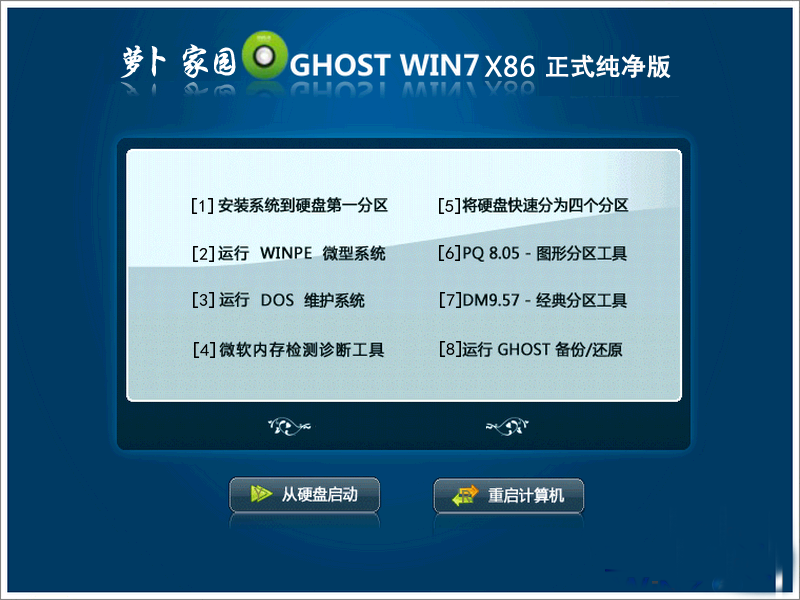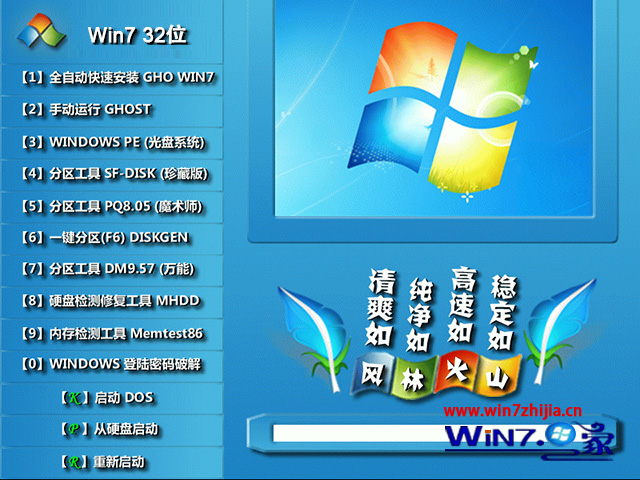- 系统详情
很多用户都有设置电脑密码的习惯,但是长时间没有使用电脑,容易将开机密码忘记了,这让很多用户头疼的一件事,用了很多办法都没办法解决,这时可以通过u盘重装电脑系统。
1、了解了所有的安装工作之后,我们将制作好且放有系统镜像的快启动u盘插入电脑中,狂按启动快捷键,选择从U盘启动。
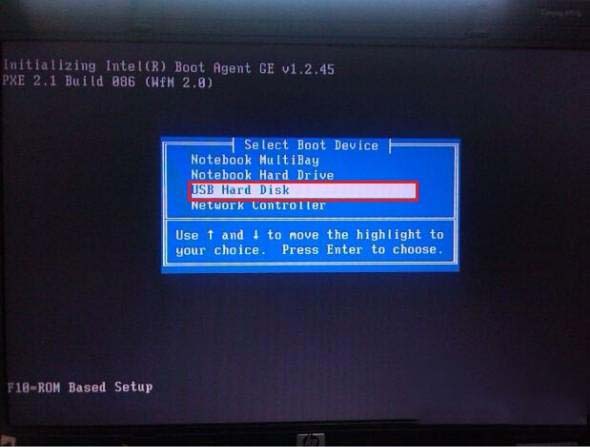
2、进入到快启动的主菜单界面后,用键盘上的上下键将光标移至“【02】运行快启动Win10PE”并回车确定。
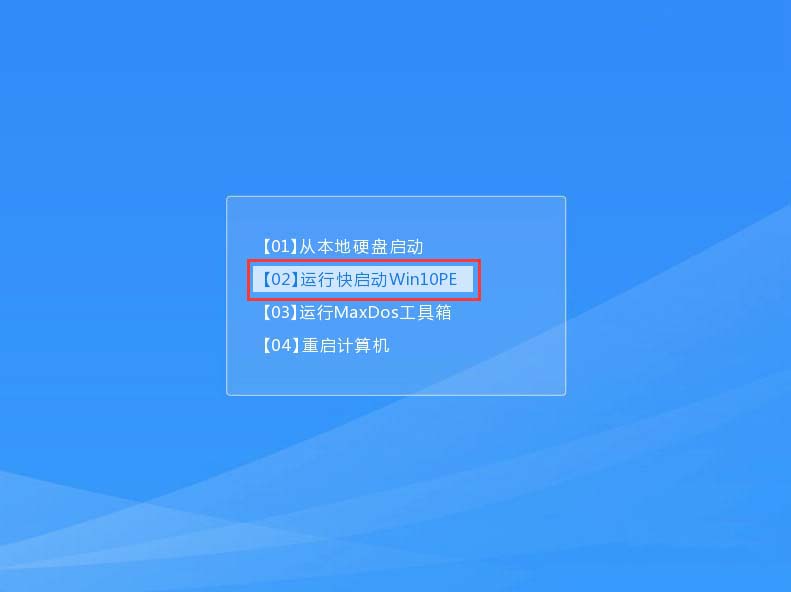
3、随后进入快启动win10pe系统后自启快启动一键装机工具,点击需要安装系统的磁盘将其作为系统盘(以C盘为例)。
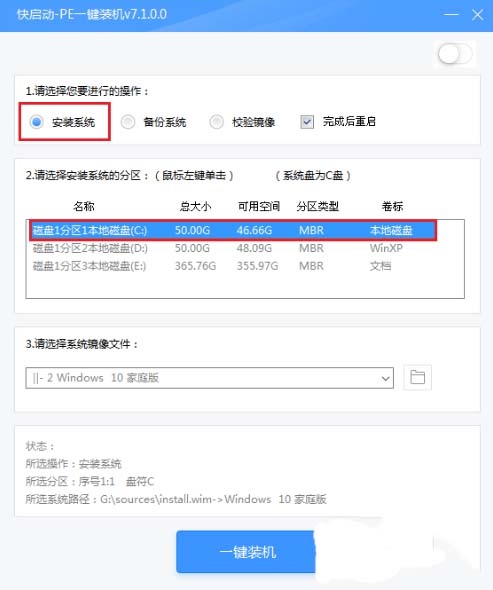
4、选择好系统盘后,在工具界面点击“浏览”按钮。
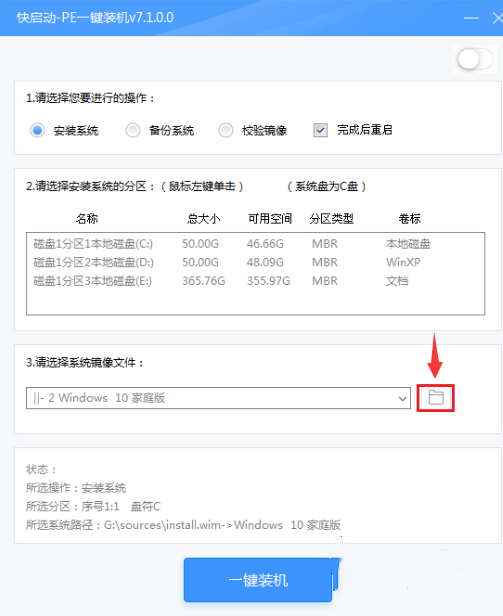
5、接下来进入到快启动U盘目录下,点击选中系统镜像文件,然后点击“打开”按钮将其添加进来。
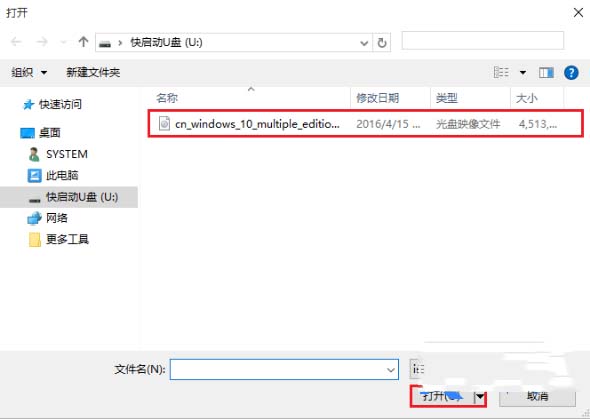
6、操作完以上步骤,点击“一键装机”即可。
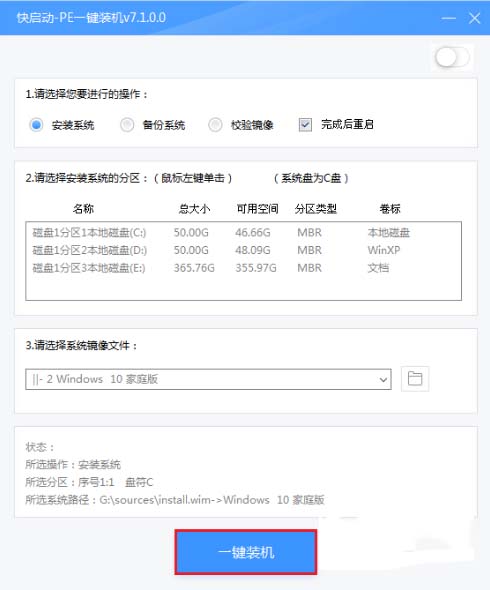
7、随即弹出执行此操作会删除u盘中所有数据,且不可恢复的警告提示,点击“确定”按钮。
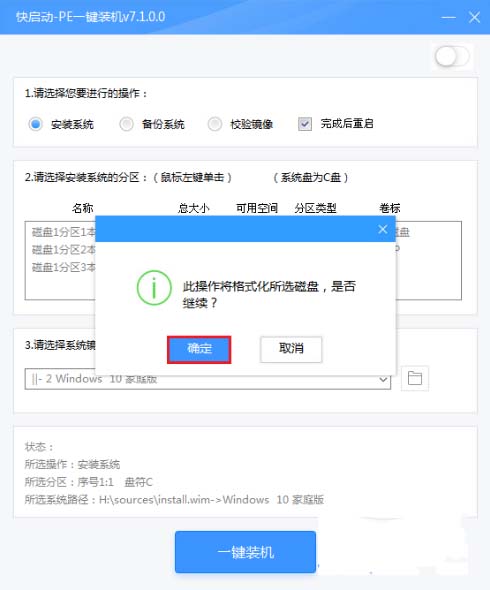
8、接着程序便会开始释放系统镜像文件,我们只需耐心等待,之后电脑会重启,只需拔掉u盘,重启之后会进行系统安装直至成功。
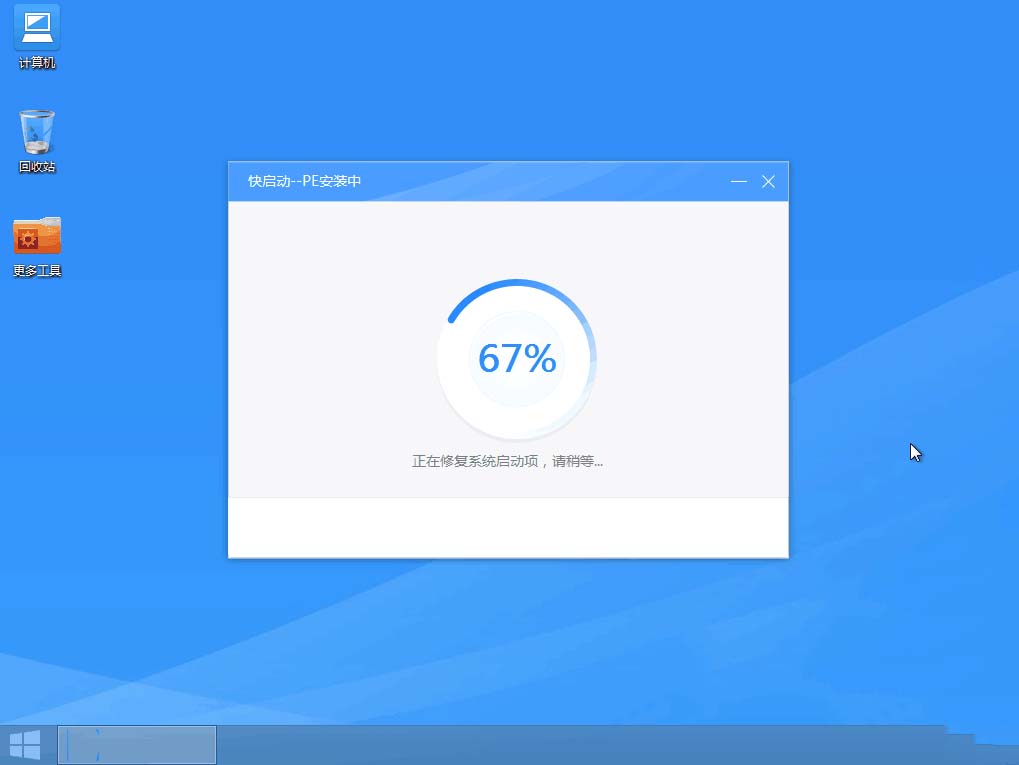
硬盘安装Win7系统教程: http://win7.y866.cn/jiaocheng/11383.html
------分隔线------